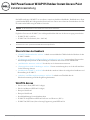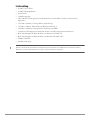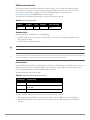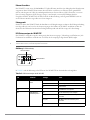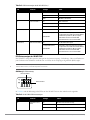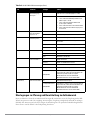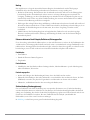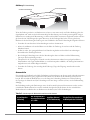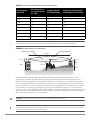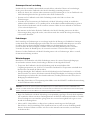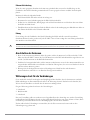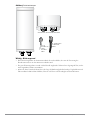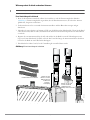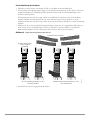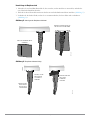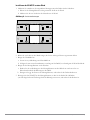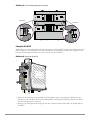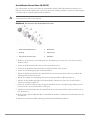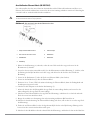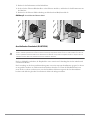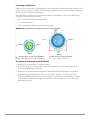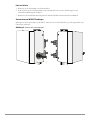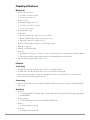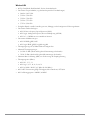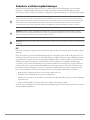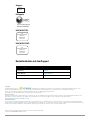Dell PowerConnect W-IAP175 Outdoor Instant Access Point
Installationsanleitung
0511155-DE-02 | Oktober 2012 1
Der Dell PowerConnect W-IAP175 ist ein robuster, wetterfester, drahtloser Dual-Radio-, Dualband-Access Point
gemäß Standard IEEE 802.11a/b/g/n für den Einsatz im Freien. Dieser Access Point für den Außenbereich ist Teil
der umfassenden Dell-Lösung für drahtlose Netzwerke.
Es gibt drei Versionen des W-IAP175, die sich hauptsächlich durch die Art der Stromversorgung unterscheiden.
z W-IAP175P: PoE+ (802.3at)
z W-IAP175AC: Wechselstrom (100 – 240 V AC)
Übersicht über das Handbuch
z „W-IAP175 Hardwareübersicht“ auf Seite 3 enthält einen ausführlichen Überblick über die Hardware der drei
W-IAP175-Modelle.
z „Überlegungen zur Planung und Bereitstellung im Außenbereich“ auf Seite 7 nennt wichtige Fragen und zu
berücksichtigende Aspekte für die Bereitstellung eines drahtlosen Netzwerks für den Außenbereich.
z „Anschließen der Antennen“ auf Seite 12 beschreibt, wie Sie die Antennen montieren.
z „Witterungsschutz für die Verbindungen“ auf Seite 12 bietet eine Anleitung dazu, wie Sie die AP-Anschlüsse
vor der Witterung schützen.
z „Installieren des W-IAP175“ auf Seite 20 beschreibt die einzelnen Schritte der erfolgreichen Installation und
Bereitstellung des W-IAP175.
z „Sicherheits- und Zulassungsbestimmungen“ auf Seite 31 enthält einen Überblick über die
Sicherheitsbestimmungen und die Regulierungskonformität.
W-IAP175-Betrieb
z Wireless Access Point (IEEE 802.11 a/b/g/n)
z Wireless Air Monitor (IEEE 802.11 a/b/g/n)
z Enterprise Mesh Point
z Enterprise Mesh Portal
z Protokollunabhängige Netzwerkfunktionalität
z W-IAP175P: kompatibel mit IEEE 802.3at Power over Ethernet+ (PoE+)
z W-IAP175AC: PSE-Gerät (Power Sourcing Equipment) gemäß IEEE 802.3af
HINWEIS: Für den W-IAP175 ist Instant 3.0 oder eine neuere Version erforderlich.
HINWEIS: Der W-IAP175AC kann als PSE-Gerät (Power Sourcing Equipment, Energieversorger) fungieren, indem Energie über
den Ethernet-Anschluss gemäß Standard IEEE 802.3af bereitgestellt wird.

2 Dell PowerConnect W-IAP175 Outdoor Instant Access Point | Installationsanleitung
Lieferumfang
z W-IAP175 Access Point
z W-IAP175 Montageklammer
z Sonnenschutz
z 2 Mastbefestigungen
z M4 x 16-Bolzen, Unterlegscheiben und Federscheiben x4 (diese Bolzen werden am Sonnenschutz
angebracht)
z 2 mal M6 x 30-Bolzen, Unterlegscheiben und Federringe
z 1 mal M4 x 12 Bolzen, Zahnscheibe und Kupferanschlussring x1
z 4 mal M8 x 110-Bolzen, Unterlegscheiben, Federringe und Mutter
z 2 wetterfeste Schutzkappen aus Metall zum Schutz von nicht benutzten Antennenbuchsen
z RJ-45-Verbindungskit mit RJ-45-Anschluss aus Plastik (nur W-IAP175P)
z RJ-45-Verbindungskit mit RJ-45-Anschluss aus Metall (nur W-IAP175AC)
z USB-Konsolenkabel
z Installationsanleitung
HINWEIS: Wenden Sie sich an Ihren Händler, wenn Teile fehlen oder beschädigt sind oder wenn Sie falsche Teile erhalten haben.
Bewahren Sie den Karton einschließlich der Original-Verpackungsmaterialien nach Möglichkeit auf. Verwenden Sie diese
Materialien, um das Produkt bei Bedarf zu verpacken und an den Händler zurückzugeben.

Dell PowerConnect W-IAP175 Outdoor Instant Access Point | Installationsanleitung 3
W-IAP175 Hardwareübersicht
Im folgenden Abschnitt werden die Hardwaremerkmale des W-IAP175 beschrieben.
Abbildung 1 W-IAP175 Übersicht (abgebildet ist der W-IAP175)
Antennenanschluss
Der W-IAP175 muss mit abnehmbaren Antennen für den Außenbereich verwendet werden. Wählen Sie den
richtigen Antennentyp, der das erforderliche Frequenzband (2,4 oder 5 GHz) und das gewünschte
Abdeckungsmuster unterstützt.
Der W-IAP175 ist mit vier N-Typ-Antennenbuchsen ausgestattet; zwei befinden sich auf der Oberseite des AP
und zwei auf der Unterseite. Die Anschlüsse sind in Diversitätspaaren angeordnet: ein Paar ist mit R0 (Radio 0)
und eins mit R1 (Radio 1) gekennzeichnet. R0 unterstützt das 5-GHz-Frequenzband, und R1 unterstützt das
2,4-GHz-Funkband.
1 Antennenanschluss (Radio 1) 5 Antennenanschluss (Radio 0)
2 USB-Konsolenschnittstelle 6 Antennenanschluss (Radio 1)
3 Reserviert (W-IAP175P) oder
Power Interface (W-IAP175AC)
7 Ethernet-Schnittstelle (PoE)
4 Antennenanschluss (Radio 0) 8 Erdungspunkt
2
1
3
4
8
7
6
5

4 Dell PowerConnect W-IAP175 Outdoor Instant Access Point | Installationsanleitung
USB-Konsolenschnittstelle
Eine serielle Konsolenschnittstelle (USB) steht für den Anschluss an ein Terminal zur direkten lokalen
Verwaltung zur Verfügung. Verwenden Sie das beiliegende USB-Konsolenkabel, um sie mit dem AP zu
verbinden. Sie können den notwendigen Treiber für USB-UART-Adapter von der Webseite
download.dell-pcw.com, „Tools & Resources“, herunterladen.
Verwenden Sie die folgenden Einstellungen, um auf das Terminal zuzugreifen:
Stromanschluss
Der Stromanschluss des W-IAP175 ist modellabhängig.
z W-IAP175P: Diese Version hat keinen Stromanschluss, da die Stromversorgung ausschließlich durch
PoE+ (802.3at) erfolgt
z W-IAP175AC: 1 Netzstromanschluss
Stromanschlüsse
Der W-IAP175AC verfügt über zwei Methoden, um das Gerät an das Stromnetz anzuschließen. Es werden zwei
Kabeltypen angeboten sowie ein Verbindungskit, mit dem Sie Ihre eigenen Kabel zusammenstellen können,
wenn das Standardangebot nicht Ihren Anforderungen entspricht.
Die Artikelnummern dazu sind wie folgt:
Die NA- und INTL-Kabel unterscheiden sich in der Farbcodierung der Adern.
z Die nordamerikanischen Kabel verwenden Schwarz (Phase), Weiß (Nullleiter) und Grün (Erdung).
z Die INTL-Kabel folgen dem internationalen Schema Braun (Phase), Blau (Nullleiter) und Gelb-Grün
(Erdung)
Tabelle 1 Konsoleneinstellungen
Baudrate Datenbits Parität Stoppbits Flusssteuerung
9600 8 Keine 1 Keine
VORSICHT: Sie dürfen kein Gleichstromkabel an den W-IAP175AC anschließen.
HINWEIS: Zum Lieferumfang des W-IAP175 gehören keine Stromkabel, diese sind als Zubehör erhältlich und müssen gesondert
bestellt werden. Neben den Stromkabeln bietet Dell auch ein für den Außenbereich geeignetes Wechselstrom-Verbindungskit an,
das zum Anschließen eines kompatiblen Stromkabels an den W-IAP175 verwendet werden kann.
Tabelle 2 Artikelnummern für die Stromanschlüsse
Teilenummer Beschreibung
CBL-AC-NA Wetterfestes Wechselstromkabel (5 m) für Nordamerika
CBL-AC-INTL Wetterfestes Wechselstromkabel (5 m) für den internationalen
Einsatz (EU)
CKIT-AC-M Wetterfestes Verbindungskit für den Stromanschluss

Dell PowerConnect W-IAP175 Outdoor Instant Access Point | Installationsanleitung 5
Ethernet-Anschluss
Der W-IAP175 ist mit einem 10/100/1000Base-T Gigabit-Ethernet-Anschluss für drahtgebundene Konnektivität
ausgestattet. Beim W-IAP175P unterstützt dieser Anschluss auch Power over Ethernet (PoE) gemäß IEEE
802.3at und akzeptiert 48 V DC als standardgemäß definiertes Powered Device (PD, Verbraucher) von einem
Power Sourcing Equipment (PSE, Energieversorger), zum Beispiel von einem PoE-Midspan-Injektor.
Umgekehrt kann der W-IAP175AC als PSE-Gerät für die Bereitstellung von PoE gemäß IEEE802.3af für an
einen Ethernet-Anschluss angeschlossene Geräte fungieren.
Erdungspunkt
Denken Sie daran, den W-IAP175 durch die Installation von Erdungsleitungen zu schützen. Die Erdungsverbindung
muss abgeschlossen sein, bevor Sie die Stromversorgung an das Gehäuse des W-IAP175 anschließen. Achten Sie
darauf, dass der Widerstand zwischen dem Erdungsanschlusspunkt und der Erde weniger als 5 Ohm beträgt.
LED-Statusanzeigen des W-IAP175P
Der W-IAP175 verfügt über optische Anzeigen für den Stromversorgungs-, Verbindungs- und Funkstatus. Jede
Funkstation hat außerdem eine Reihe mit vier LEDs, die die empfangene Signalstärke (RSSI) angibt.
Abbildung 2 LED-Anordnung
In Tabelle 3 sind die Bedeutungen der LEDs auf dem W-IAP175P für den Außenbereich aufgeführt.
HINWEIS: Die RSSI-LEDs zeigen Schwankungen des RSSI-Levels an. Wenn keine LED leuchtet, ist kein Signal vorhanden; wenn
alle vier LEDs leuchten, ist die volle Signalstärke vorhanden.
Tabelle 3 LED-Statusanzeigen des W-IAP175P
LED Funktion Anzeige Status
P/S AP-Betriebsstatus/
Bereit
Aus AP wird nicht mit Strom versorgt
Blinkt Gerät wird gebootet, nicht bereit
Ein Gerät ist bereit
POE – – Wird momentan nicht genutzt
ENT LAN-/Netzwerk-
Verbindungsstatus
Aus Ethernet-Verbindung nicht verfügbar
Ein (gelb) 10/100-Mbit/s-Ethernet-Verbindung wird
verhandelt
Ein (grün) 1000-Mbit/s-Ethernet-Verbindung wird
verhandelt
Blinkt Datenverkehr über die Ethernet-Verbindung
P/S
ENT
POE
RSSI für Radio 1
RSSI für Radio 0

6 Dell PowerConnect W-IAP175 Outdoor Instant Access Point | Installationsanleitung
LED-Statusanzeigen des W-IAP175AC
Der W-IAP175 verfügt über optische Anzeigen für den Stromversorgungs-, Verbindungs-, Hitze- und Funkstatus.
Jede Funkstation hat außerdem eine Reihe mit vier LEDs, die die empfangene Signalstärke (RSSI) angibt.
Abbildung 3 LED-Anordnung
In Tabelle 4 sind die Bedeutungen der LEDs auf dem W-IAP175AC für den Außenbereich aufgeführt.
R0 Status von Radio 0 Aus Radio 0 deaktiviert
Ein (gelb) Radio 0 im WLAN-Modus aktiviert
Blinkt AM-Modus (Air Monitor)
R1 Status von Radio 1 Aus Radio 1 deaktiviert
Ein (blau) Radio 1 im WLAN-Modus aktiviert
Blinkt AM-Modus (Air Monitor)
RSSI (Radio 0) RSSI-Level für Radio 0 Aus RSSI deaktiviert/kein Signal
4-stufige Balken (rot)
25/50/75/100%
Jeder Balken stellt eine progressive Zunahme
der Signalstärke dar, wobei 4 leuchtende Balken
die maximale Signalstärke (100 %) angeben.
Mindestdatenrate: eine leuchtende LED
Maximale Datenrate: vier leuchtende LEDs
RSSI (Radio 1) RSSI-Level für Radio 1 Aus RSSI deaktiviert/kein Signal
4-stufige Balken (blau)
25/50/75/100%
Jeder Balken stellt eine progressive Zunahme
der Signalstärke dar, wobei 4 leuchtende Balken
die maximale Signalstärke (100 %) angeben.
Mindestdatenrate: eine leuchtende LED
Maximale Datenrate: vier leuchtende LEDs
Tabelle 3 LED-Statusanzeigen des W-IAP175P (Forts.)
LED Funktion Anzeige Status
HINWEIS: Die RSSI-LEDs zeigen Schwankungen des RSSI-Levels an. Wenn keine LED leuchtet, ist kein Signal vorhanden; wenn
alle vier LEDs leuchten, ist die volle Signalstärke vorhanden.
Tabelle 4 W-IAP175AC-LED-Statusanzeigen
LED Funktion Anzeige Status
P/S AP-Betriebsstatus/
Bereit
Aus AP wird nicht mit Strom versorgt
Blinkt Gerät wird gebootet, nicht bereit
Ein Gerät ist bereit
P/S
ENT
POE HEAT
RSSI für Radio 1
RSSI für Radio 0

Dell PowerConnect W-IAP175 Outdoor Instant Access Point | Installationsanleitung 7
Überlegungen zur Planung und Bereitstellung im Außenbereich
Bevor ein drahtloses Netzwerk im Außenbereich bereitgestellt werden kann, muss die Umgebung für das Dell-
WLAN ausgewertet werden. Die sorgfältige Auswertung der Umgebung ermöglicht die Auswahl der richtigen
Dell-APs und -Antennen und ist beim Festlegen der Aufstellungsorte zur optimalen Funkabdeckung hilfreich.
Dieser Prozess wird als WLAN- oder Funkplanung bezeichnet.
POE Zeigt den Status für
die PSE-Ausgangs-
leistung an
Aus Gerät ohne PoE-Versorgung (0Ω <Rport<200Ω )
oder Anschluss nicht belegt (Rport > 1 MΩ)
Grün Anschluss Strom führend (25kΩ)
z 1-fach aufleuchtend: Niedriger Widerstand
(300 Ω < Rport < 15 kΩ)
z 2-fach aufleuchtend: Hoher Widerstand
(33 kΩ < Rport < 500 kΩ)
z 5-fach aufleuchtend: Anschlussüberlastfehler
z 9-fach aufleuchtend: Stromversorgung nicht
ausreichend
HEAT Zeigt den Aufwärm-
status bei niedriger
Temperatur an
Aus Gerät ist nicht im Aufwärmstatus
Blinkt (Blau) Gerät wird vorgeheizt
ENT LAN-/Netzwerk-
Verbindungsstatus
Aus Ethernet-Verbindung nicht verfügbar
Ein (gelb) 10/100-Mbit/s-Ethernet-Verbindung wird
verhandelt
Ein (grün) 1000-Mbit/s-Ethernet-Verbindung wird verhandelt
Blinkt Datenverkehr über die Ethernet-Verbindung
R0 Status von Radio 0 Aus Radio 0 deaktiviert
Ein (gelb) Radio 0 im WLAN-Modus aktiviert
Blinkt AM-Modus (Air Monitor)
R1 Status von Radio 1 Aus Radio 1 deaktiviert
Ein (blau) Radio 1 im WLAN-Modus aktiviert
Blinkt AM-Modus (Air Monitor)
RSSI (Radio 0) RSSI-Level für Radio 0 Aus RSSI deaktiviert/kein Signal
4-stufige Balken (rot)
25/50/75/100%
Jeder Balken stellt eine progressive Zunahme der
Signalstärke dar, wobei 4 leuchtende Balken die
maximale Signalstärke (100 %) angeben.
Mindestdatenrate: eine leuchtende LED
Maximale Datenrate: vier leuchtende LEDs
RSSI (Radio 1) RSSI-Level für Radio 1 Aus RSSI deaktiviert/kein Signal
4-stufige Balken (blau)
25/50/75/100%
Jeder Balken stellt eine progressive Zunahme der
Signalstärke dar, wobei 4 leuchtende Balken die
maximale Signalstärke (100 %) angeben.
Mindestdatenrate: eine leuchtende LED
Maximale Datenrate: vier leuchtende LEDs
Tabelle 4 W-IAP175AC-LED-Statusanzeigen (Forts.)
LED Funktion Anzeige Status

8 Dell PowerConnect W-IAP175 Outdoor Instant Access Point | Installationsanleitung
Umfang
Das möglicherweise sehr große Ausmaß der Bereitstellung für den Außenbereich macht Überlegungen
erforderlich, die bei der Bereitstellung im Innenbereich normalerweise weniger wichtig sind:
z Reichweite (Entfernung): Die Reichweite oder der Abstand zwischen den APs muss in der Planungsphase
berücksichtigt werden. Im Außenbereich stehen meistens viel weniger Montagepositionen für APs zur
Verfügung. Unabhängig von diesen Einschränkungen im Außenbereich soll ein ähnliches Ergebnis wie im
Innenbereich erzielt werden: eine dichte Funkbereitstellung, die erweiterte Aruba-Funktionen wie ARM,
effizientes Client-Roaming und Failover ermöglicht.
z Erhebungen: Die richtige Einbeziehung und Planung von Höhenunterschieden zwischen APs (AP zu AP) und
AP zu Client kann entscheidend sein. Um diese Höhenunterschiede bei der Planung zu berücksichtigen, ist ein
Verständnis des 3D-Abdeckungsmusters der Antennen, die in dieser Umgebung verwendet werden,
unerlässlich.
z Mobile Faktoren: Die Funkumgebung kann sich täglich ändern. Denken Sie auch an nicht festgelegte
Elemente, zum Beispiel Container, Fahrzeuge und zukünftige Gebäude, wenn Sie die Bereitstellung im
Außenbereich planen.
Erkennen bekannter Funk-Dämpfer/Reflektoren/Störungsquellen
Es ist sehr wichtig, während der Installationsphase vor Ort nach Elementen zu suchen, die als Funkdämpfer oder
-reflektoren bzw. als Störungsquellen bekannt sind. Auch wenn es im Außenbereich weniger Funkdämpfer oder -
reflektoren bzw. Störungsquellen als im Innenbereich gibt, achten Sie darauf, diese Quellen zu erkennen und zu
berücksichtigen, wenn Sie APs an ihrem festen Standort im Außenbereich planen und installieren.
Funkdämpfer
z Zement/Beton
z Natürliche Elemente: Bäume/Vegetation
z Ziegelwände
Funkreflektoren
z Metallobjekte: Auf dem Dach installierte Lüftungsschächte, Maschendrahtzäune (je nach Maschengröße),
andere Metallzäune, Wasserrohre
Funkstörungsquellen
z Andere 802.11a/b/g/n- oder Breitbandzugriff-Geräte, die in der Nähe betrieben werden
z Industrielle Schweißanlagen oder andere industrielle, wissenschaftliche oder medizinische Geräte, die Funk
(ISM-Band) verwenden, um physische Eigenschaften von Materialien zu erhitzen oder zu ändern
z Militärische, zivilluftfahrttechnische oder meteorologische Radarsysteme
Sichtverbindung (Funkwegplanung)
Für eine Funkbrücke oder Mesh-Verbindung muss zur optimalen Performance eine „Funksichtverbindung“
zwischen den beiden Antennen vorhanden sein. Das Konzept der Funksichtverbindung beinhaltet den Bereich
entlang einer Verbindung, über die der Großteil der Funksignalenergie geleitet wird. Dieser Bereich wird als erste
Fresnelzone der Funkbrücke bezeichnet. Bei einer Funkbrücke darf kein Objekt (einschließlich der
Erdoberfläche) in 60 % der ersten Fresnelzone eindringen.
In Abbildung 4 ist das Konzept einer guten Funksichtverbindung dargestellt.

Dell PowerConnect W-IAP175 Outdoor Instant Access Point | Installationsanleitung 9
Abbildung 4 Sichtverbindung
Wenn der Funkweg nicht frei von Hindernissen ist, kann es zwar immer noch eine Funkverbindung geben, die
Signalqualität und -stärke sind jedoch beeinträchtigt. Die Berechnung eines Funkwegs mit möglichst wenigen
Hindernissen ist wichtig für die Bestimmung, wo und in welcher Höhe eine Antenne angebracht werden soll. Dies
gilt besonders für Verbindungen über große Distanzen, da das Funksignal hier leicht verloren gehen kann.
Beachten Sie bei der Planung des Funkwegs für eine Funkbrücke oder Mesh-Verbindung die folgenden Faktoren:
z Vermeiden Sie unterbrochene Sichtverbindungen zwischen den Antennen.
z Achten Sie auf Bäume oder andere Pflanzen in der Nähe des Funkwegs, die wachsen und den Funkweg
behindern können.
z Stellen Sie sicher, dass genügend Abstand zu Gebäuden eingehalten wird und dass keine zukünftigen
Bauvorhaben den Funkweg blockieren.
z Bei sehr langen Verbindungen muss bei der Berechnung der relativen Höhen auch die Erdkrümmung
(20 cm pro km) berücksichtigt werden.
z Überprüfen Sie die Topologie des Geländes zwischen den Antennen anhand von topologischen Karten,
Luftaufnahmen oder sogar Satellitenbildern (es sind Softwarepakete erhältlich, die derartige Informationen
möglicherweise auch für Ihre Region enthalten).
z Vermeiden Sie Funkwege, die zeitweilig durch Fahrzeuge, Züge oder Flugzeuge unterbrochen werden
können.
Antennenhöhe
Eine zuverlässige Funkbrücke oder Mesh-Verbindung wird normalerweise am besten erzielt, indem die Antennen
an den Endpunkten hoch genug angebracht werden, damit eine deutliche Sichtverbindung zwischen ihnen
besteht. Die erforderliche Mindesthöhe ist von der Länge der Verbindung, Hindernissen auf dem Funkweg,
der Topologie des Geländes und (bei Verbindungen mit einer Länge von über 4,83 km) von der Erdkrümmung
abhängig.
Bei Verbindungen über große Entfernungen muss der AP eventuell auf einem Mast montiert werden, um den
erforderlichen Mindestabstand zu erreichen. Anhand der folgenden Tabelle können Sie den erforderlichen
Mindestabstand vom Boden oder von Hindernissen abschätzen (für 5-GHz-Verbindungen).
Tabelle 5 Anforderungen für Mindesthöhe und Abstand der Antenne
Gesamtlänge der
Verbindung
Max. Abstand für 60 %
der ersten Fresnelzone
bei 5,8 GHz
Ungefährer Abstand
für die Erdkrümmung
Erforderlicher Gesamtabstand
am Mittelpunkt der Verbindung
0,402 km 1,4 m 0,002 m 1,4 m
0,805 km 1,9 m 0,010 m 1,9 m
1,6 2,7 m 0,04 m 2,7 m
Funksichtverbindung
Visuelle Sichtverbindung

10 Dell PowerConnect W-IAP175 Outdoor Instant Access Point | Installationsanleitung
Abbildung 5 Antennenhöhe und Sichtverbindung
Eine Funkbrücke oder Mesh-Verbindung wird bereitgestellt, um Gebäude A mit Gebäude B in 4,8 km
Entfernung zu verbinden. Auf halber Strecke zwischen den beiden Gebäuden befindet sich ein kleiner mit
Bäumen bewachsener Hügel. Der oben stehenden Tabelle lässt sich entnehmen, dass der Abstand zu Objekten
bei einer Verbindung über 4,8 km in der Mitte 4,7 m betragen muss. Die Baumwipfel auf dem Hügel befinden
sich in einer Höhe von 17,7 m; die Antennen an den Enden der Verbindung müssen also mindestens 22,4 m hoch
sein. Gebäude A ist sechsstöckig und damit 20 m hoch. Auf dem Dach muss demnach ein 2,4 m hoher Mast
errichtet werden, um die erforderliche Höhe für die Antenne zu erreichen. Gebäude B ist nur dreigeschossig und
damit 9 m hoch, es steht jedoch auf einem 12 m hohen Hügel. Um auf Gebäude B eine Antenne anzubringen, ist
also ein Mast mit einer Höhe von 1,4 m erforderlich.
3,2 km 3,8 m 0,15 m 4,0 m
4,8 km 4,7 m 0,3 m 5,0 m
6,4 km 5,4 m 0,6 m 6,0 m
8 km 6,1 m 0,9 m 7,0 m
11,3 km 7,2 m 1,9 m 9,1 m
14,5 km 8,2 m 3,1 m 11,3 m
19,3 km 9,4 m 5,5 m 14,9 m
24,1 km 10,5 m 8,5 m 19,1 m
Tabelle 5 Anforderungen für Mindesthöhe und Abstand der Antenne
Gesamtlänge der
Verbindung
Max. Abstand für 60 %
der ersten Fresnelzone
bei 5,8 GHz
Ungefährer Abstand
für die Erdkrümmung
Erforderlicher Gesamtabstand
am Mittelpunkt der Verbindung
HINWEIS: Um Hindernisse entlang des Funkwegs zu umgehen, muss die Höhe des Objekts zum erforderlichen Mindestabstand für
eine deutliche Funksichtverbindung addiert werden. Betrachten Sie das folgende einfache Beispiel in Abbildung 5.
Funksichtverbindung
Visuelle Sichtverbindung
4,8 km
2,4 m
20 m
17,7 m
4,7 m
1,4 m
9 m
12 m
A
B
VORSICHT: Stellen Sie einen Funkmast oder -turm nie in der Nähe von Überlandleitungen auf.
HINWEIS: Örtliche Vorschriften lassen die Errichtung hoher Funkmasten oder -türme möglicherweise nicht oder nur bis zu einer
bestimmten Höhe zu. Wenn für Ihre Funkbrücke oder Mesh-Verbindung ein hoher Funkmast oder -turm erforderlich ist, lassen Sie
sich von einem professionellen Bauunternehmen beraten.

Dell PowerConnect W-IAP175 Outdoor Instant Access Point | Installationsanleitung 11
Antennenposition und -ausrichtung
Nachdem Sie die erforderliche Antennenhöhe ermittelt haben, sind andere Faktoren zu berücksichtigen,
die die genaue Position der Funkbrücke oder Mesh-Verbindung beeinträchtigen können:
z Achten Sie darauf, dass sich keine anderen Antennen in einer Entfernung bis zu 2 m zur Funkbrücke oder
Mesh-Verbindung befinden. Dies gilt auch für andere WiFi-Funkantennen.
z Positionieren Sie Funkbrücken oder Mesh-Verbindungen nicht in der Nähe von Strom- oder
Telefonleitungen.
z Vermeiden Sie die Positionierung der Funkbrücke oder Mesh-Verbindung zu dicht an metallischen,
reflektierenden Oberflächen, wie sie zum Beispiel bei auf dem Dach installierten Klimaanlagen, getönten
Fensterscheiben, Drahtzäunen oder Wasserrohren auftreten. Halten Sie einen Abstand von mindestens
1,52 m zu diesen Objekten ein.
z Die Antennen an den beiden Enden der Funkbrücke oder Mesh-Verbindung müssen mit derselben
Polarisierungsrichtung aufgestellt werden, entweder horizontal oder vertikal. Die richtige Ausrichtung
verbessert den Durchsatz.
Funkstörungen
Die Vermeidung von Funkstörungen ist ein wichtiger Aspekt bei der Planung von Funkbrücken. Störungen
werden durch andere Funkübertragungen auf derselben oder einer benachbarten Kanalfrequenz verursacht.
Sie sollten den vorgesehenen Standort zunächst mithilfe eines Spektrumanalysators untersuchen,
um festzustellen, ob starke Funksignale vorhanden sind, die 802.11a/b/g-Kanalfrequenzen verwenden.
Verwenden Sie immer die Kanalfrequenz, die am weitesten entfernt von einem anderen Signal ist.
Kommt es bei Ihrer Funkbrücke oder Mesh-Verbindung immer noch zu Funkstörungen, hilft es eventuell,
die Antennenausrichtung zu ändern.
Wetterbedingungen
Beim Planen von Funkbrücken oder Mesh-Verbindungen müssen Sie extreme Witterungsbedingungen,
die am Standort auftreten können, berücksichtigen. Beachten Sie die folgenden Faktoren:
z Temperatur: Die Funkbrücke oder Mesh-Verbindung wurde für normalen Betrieb bei
Umgebungstemperaturen von -30ºC bis 55ºC entwickelt. Der Betrieb bei Temperaturen außerhalb dieses
Bereichs kann zum Ausfall der Einheit führen.
z Windgeschwindigkeit: Die Funkbrücke oder Mesh-Verbindung kann bei Windstärken bis zu 265 km/h
betrieben werden. Sie müssen die bekannte maximale Windgeschwindigkeit und -richtung am Standort
berücksichtigen und sicherstellen, dass Stützkonstruktionen, zum Beispiel Masten oder Türme, diesen
Bedingungen standhalten können.
z Blitzschlag: Zum Schutz vor Überspannungen durch Blitze ist für den W-IAP175 eine Blitzschutzeinrichtung
an den Funkschnittstellen erforderlich.
z Regen: Die Funkbrücke oder Mesh-Verbindung ist unempfindlich gegen Regen. Es wird jedoch empfohlen,
zum zusätzlichen Schutz wetterfestes Dichtungsband um die Ethernet-und Antennenanschlüsse zu wickeln.
Wenn Feuchtigkeit in einen Anschluss gelangt, kann dies zu einem Leistungsabfall oder sogar zu einem
Ausfall der Verbindung führen.
z Schnee und Eis: Schneefall hat, wie Regen, keine spürbaren Auswirkungen auf das Funksignal.
Durch Schnee- oder Eisansammlungen auf den Antennen kann es jedoch zu einem Verbindungsausfall
kommen. In diesem Fall müssen Schnee oder Eis von den Antennen entfernt werden, um den Betrieb
wiederherzustellen.
VORSICHT: Zum Schutz vor Spannungsspitzen durch Blitzschlag muss an jedem Antennenanschluss ein Dell-Blitzschutz,
AP-LAR-1, installiert werden. Wenn kein AP-LAR-1 verwendet wird, kann die Garantie eines Außenbereich-APs von Dell ungültig
werden, und der AP kann bei durch Blitze verursachten Spannungsspitzen ausfallen.

12 Dell PowerConnect W-IAP175 Outdoor Instant Access Point | Installationsanleitung
Ethernet-Verkabelung
Wenn Sie einen geeigneten Standort für die Antenne gefunden haben, müssen Sie den Kabelweg von der
Funkbrücke oder Mesh-Verbindung im Außenbereich zu einer geeigneten Strom- und/oder Netzwerkquelle
planen.
Beachten Sie dabei die folgenden Punkte:
z Das Ethernet-Kabel sollte nicht mehr als 90 m lang sein.
z Bestimmen Sie einen Gebäudezugang für das Kabel (falls erforderlich).
z Stellen Sie fest, ob Kabelrohre, Befestigungen oder andere Konstruktionen zur Sicherheit oder zum Schutz
des Kabels erforderlich sind.
z Zum Blitzschutz am Power-Injektor-Ende des Kabels ziehen Sie die Anbringung eines Blitzableiters direkt vor
dem Eintritt des Kabels in das Gebäude in Betracht.
Erdung
Es ist wichtig, dass die Funkbrücke oder Mesh-Verbindung, die Kabel und alle eventuell verwendeten
Stützkonstruktionen korrekt geerdet sind. Jeder W-IAP175 Access Point verfügt über eine Erdungsschraube für
den Anschluss eines Massekabels.
Anschließen der Antennen
1. Bevor Sie die Antennen anschließen, sollten Sie prüfen, welche der Antennen 2,4 GHz und welche 5 GHz
haben. Auf dem W-IAP175 müssen die 2,4-GHz-Antennen an die R1-Funkschnittstellen angeschlossen sein
und die 5,0-GHz-Antennen an die R0-Funkschnittstellen.
2. Nachdem Sie herausgefunden haben, welche Antenne wohin kommt, setzen Sie den Antennenanschluss am
entsprechenden AP-Anschluss an und drehen von Hand im Uhrzeigersinn, bis er fest sitzt. Machen Sie das bei
jeder der anderen Antenne genauso.
3. Befestigen Sie die beiliegenden wetterfesten Schutzkappen aus Metall an den nicht benutzten
Antennenbuchsen, indem Sie sie von Hand im Uhrzeigersinn festdrehen.
Witterungsschutz für die Verbindungen
Es ist unerlässlich für die Zuverlässigkeit und Langlebigkeit Ihres Produkts, dass Sie die Antennen- und/oder
Kabelverbindungen an Ihrem Außenbereich-AP vor der Witterung schützen. Dadurch wird verhindert, dass
Wasser über die Anschlüsse in den AP oder die Antennen eindringen kann.
Ein guter Witterungsschutz besteht aus drei Umwicklungen:
1. Isolierband
2. Butylkautschuk
3. Isolierband
Die erste Umwicklung sollte aus mindestens zwei Lagen Band bestehen, dann folgt eine einzelne Umwicklung
mit Butylkautschuk und dann noch mal vier Lagen Isolierband. Das bietet einen guten Schutz vor Nässe, Hitze
und anderen potenziellen Risiken für eine Beschädigung Ihres AP oder Ihrer Antennen.
Zudem sollten Sie die Verbindungen so umwickeln, dass das Wasser immer nach unten und von den
Verbindungen weg geleitet wird.
VORSICHT: Achten Sie darauf, dass Erdung vorhanden ist und den gültigen örtlichen und nationalen Vorschriften entspricht. Erden
Sie zuerst den Access Point mit dem externen Erdungspunkt des Geräts, bevor Sie irgendeine andere Verbindung herstellen.

Dell PowerConnect W-IAP175 Outdoor Instant Access Point | Installationsanleitung 13
Erforderliches Material und Werkzeug
z 19 mm (3/4 Zoll) Vinyl-Isolierband
z Butylkautschukband
z Messer oder Teppichmesser
Verbindungstypen
Die folgenden Abschnitte erläutern, wie Sie direkt verbundene Antennen (Abbildung 6) und Kabelverbindungen
(Abbildung 7) vor Witterung schützen. Für beide Verbindungstypen werden diesselben Materialien benötigt,
doch ist die Vorgehensweise etwas anders. Wie Sie direkt verbundene Antennen vor Witterung schützen erfahren
Sie im Abschnitt „Witterungsschutz für direkt verbundene Antennen“ auf Seite 15. Wie Sie direkt verbundene
Antennen vor Witterung schützen, erfahren Sie im Abschnitt „Witterungsschutz für Kabelverbindungen“ auf
Seite 18.
Abbildung 6 Direkt verbundene Antennen
HINWEIS: Die folgenden Anweisungen setzen voraus, dass Sie an Ihrem W-IAP175 einen Blitzschutz installiert haben.
AP175_11
Entwässerungslöcher

14 Dell PowerConnect W-IAP175 Outdoor Instant Access Point | Installationsanleitung
Abbildung 7 Kabelverbindungen
Wichtig – Nicht vergessen!
z Die Entwässerungslöcher an den Antennen dürfen Sie nicht zukleben, da sonst die Freisetzung des
Kondensationswassers aus den Antennen verhindert wird.
z Ein guter Witterungsschutz ist nicht auf die Schnelle angebracht. Nehmen Sie sich genügend Zeit, um die
unten angeführten Schritte auszuführen.
z Achten Sie beim Umwickeln darauf, dass jede Lage des Bands möglichst flach anliegt. Ungleichheiten und
Falten im Band schaffen kleine Mulden, in denen sich Wasser und Feuchtigkeit ansammeln können.
AP175_16
Anschlüsse an der Unterseite der Antenne
N-Typ-
Anschluss an
einem
Anschluss-
kabel
N-Typ-Anschluss
an einem RF-
Kabel

Dell PowerConnect W-IAP175 Outdoor Instant Access Point | Installationsanleitung 15
Witterungsschutz für direkt verbundene Antennen
Erste Umwicklung mit Isolierband
1. Bevor Sie die Antennen umwickeln, sollten Sie feststellen, wo sich die Entwässerungslöcher befinden
(Abbildung 6). Entwässerungslöcher sorgen dafür, dass das Kondensationswasser, das sich in der Antenne
gebildet hat, freigesetzt werden kann.
2. Vorbereitend müssen Sie erst einmal den Antennenanschluss und den Blitzschutz reinigen und gut
abtrocknen.
3. Schneiden Sie einen Streifen von 100 mm (4 Zoll) von der Rolle mit dem Isolierband ab. Wenn Sie das Band
vorher abschneiden, fällt es leichter, das Band um die Antennen und andere Komponenten des AP-Gehäuses
zu wickeln.
4. Beginnen Sie am Antennenanschluss des AP, und wickeln Sie das Band fest um die Verbindung mit einer
Lage vom 19-mm-Isolierband (3/4 Zoll), wobei Sie drei Viertel der Länge des Antennenanschlusses abdecken.
Lassen Sie das Band um eine halbe Breite überlappen.
5. Wiederholen Sie Schritt 3 und 4, bis die Umwicklung bis zum AP-Gehäuse reicht.
Abbildung 8 Erste Umwicklung mit Isolierband
HINWEIS: Die folgenden Anweisungen setzen voraus, dass Sie an Ihrem W-IAP175 einen Blitzschutz installiert haben.
AP175_12
Isolierbandstücke nach Bedarf
Wickeln Sie das
Band von 3/4 des
Blitzschutzes bis
zur Basis der
Antennen-
befestigung
Wickeln Sie die erste
Schicht des Bands
umgekehrt herum:
klebrige Seite nach außen

16 Dell PowerConnect W-IAP175 Outdoor Instant Access Point | Installationsanleitung
Umwicklung mit Butylkautschuk
1. Schneiden Sie einen Streifen von 19 mm (3/4 Zoll) vom Butylkautschuk ab.
2. Wickeln Sie diesen Kautschukstreifen um den bereits mit Isolierband umwickelten Anschluss (Abbildung 9).
3. Verbinden Sie die beiden Enden, indem Sie sie zusammendrücken, bis keine Naht mehr vorhanden ist
(Abbildung 10).
Abbildung 9 Anbringen des Butylkautschukbands
Abbildung 10 Butylkautschukumwicklung
AP175_13
Schneiden Sie einen
19 mm breiten
Kautschukstreifen ab
Drücken Sie das Band
dünner und breiter
Wickeln Sie das
Band um die
Basis der
Antennenbe-
festigung und
den Blitzschutz
AP175_14
Wickeln Sie das
Band um die
Basis der
Antennenbe-
festigung und
den Blitzschutz
Drücken, um
den Kautschuk
mit sich selbst
zu verbinden
Der Kautschuk
wird mit 4
Lagen
Isolierband
umwickelt

Dell PowerConnect W-IAP175 Outdoor Instant Access Point | Installationsanleitung 17
Zweite Umwicklung mit Isolierband
1. Schneiden Sie einen Streifen von 100 mm (4 Zoll) von der Rolle mit dem Isolierband ab.
2. Wo Sie mit der Umwicklung beginnen, hängt von der Ausrichtung der Antenne ab. Das Wasser sollte in die
umgekehrte Richtung der Umwicklung fließen, damit das Wasser nicht zwischen den Bandlagen in den
Anschluss eindringen kann.
Wenn die Antenne also nach oben zeigt, sollten Sie am AP-Ende des Anschlusses mit der Umwicklung
beginnen. Dadurch wird sichergestellt, dass die vierte und letzte Lage korrekt geschichtet ist. Wenn
umgekehrt die Antenne nach unten zeigt, sollten Sie am Antennenende des Anschlusses mit der Umwicklung
beginnen.
3. Nachdem Sie die vierte Lage Isolierband angebracht haben, prüfen Sie, ob es irgendwelche Stellen gibt, an
denen sich das Wasser ansammeln könnte. Ist das der Fall, müssen Sie diese Stellen mit zusätzlichen
Bandschichten ausglätten oder den Witterungsschutz entfernen und von Neuem beginnen.
Abbildung 11 Fertige Umwicklung (Antenne über dem AP)
4. Wiederholen Sie diesen Vorgang für alle Anschlüsse.
AP175_15
Der Kautschuk wird mit 4
Lagen Isolierband
umwickelt
Isolierbandstücke nach Bedarf
Die erste und dritte Lage werden von oben
nach unten gewickelt
Die zweite und die letzte Lage werden von unten
nach oben gewickelt

18 Dell PowerConnect W-IAP175 Outdoor Instant Access Point | Installationsanleitung
Witterungsschutz für Kabelverbindungen
Erste Umwicklung mit Isolierband
1. Vorbereitend müssen Sie erst einmal den Antennenanschluss reinigen und gut abtrocknen.
2. Schneiden Sie einen Streifen von 100 mm (4 Zoll) von der Rolle mit dem Isolierband ab. Wenn Sie das Band
vorher abschneiden, fällt es leichter, das Band um die Anschlüsse und andere Komponenten zu wickeln, es ist
aber nicht zwingend erforderlich.
3. Beginnen Sie oben am Anschluss, und wickeln Sie das Band fest um die Verbindung mit einer Lage vom
19 mm (3/4 Zoll) Isolierband. Lassen Sie das Band um eine halbe Breite überlappen.
4. Wiederholen Sie Schritt 3 und 4, bis die Umwicklung bis zur Kabelisolierung reicht.
Abbildung 12 Erste Umwicklung mit Isolierband
AP175_17
Wickeln Sie das
Band von der Basis
des Antennen-
anschlusses bis
zum Kabel
Isolierbandstücke nach Bedarf

Dell PowerConnect W-IAP175 Outdoor Instant Access Point | Installationsanleitung 19
Umwicklung mit Butylkautschuk
1. Schneiden Sie ein Stück Butylkautschuk ab, das ausreicht, um den Anschluss zu umwickeln, und über die
erste Schicht des Bands hinausreicht.
2. Wickeln Sie diesen Kautschukstreifen um den bereits mit Isolierband umwickelten Anschluss (Abbildung 13).
3. Verbinden Sie die beiden Enden, indem Sie sie zusammendrücken, bis keine Naht mehr vorhanden ist
(Abbildung 14).
Abbildung 13 Anbringen des Butylkautschukbands
Abbildung 14 Butylkautschukumwicklung
AP175_18
Wickeln Sie den Kautschuk um
den Anschluss und das Kabel
Ziehen Sie das Band dünner
und breiter
AP175_19
Wickeln Sie den
Kautschuk um
den Anschluss
und das Kabel
Drücken, um den
Kautschuk mit
sich selbst zu
verbinden
Der Kautschuk wird
mit 4 Lagen
Isolierband
umwickelt

20 Dell PowerConnect W-IAP175 Outdoor Instant Access Point | Installationsanleitung
Zweite Umwicklung mit Isolierband
1. Schneiden Sie einen Streifen von 100 mm (4 Zoll) von der Rolle mit dem Isolierband ab.
2. Verwenden Sie ein 19 mm (3/4 Zoll) Isolierband, und wickeln Sie das Band, beim Anschluss beginnend,
vier Lagen dick um die Verbindung.
3. Nachdem Sie die vierte Lage Isolierband angebracht haben, prüfen Sie, ob es irgendwelche Stellen gibt,
an denen sich das Wasser ansammeln könnte. Ist das der Fall, müssen Sie diese Stellen mit zusätzlichen
Bandschichten ausglätten oder den Witterungsschutz entfernen und von Neuem beginnen.
Abbildung 15 Fertige Umwicklung
4. Wiederholen Sie diesen Vorgang für alle Anschlüsse.
Installieren des W-IAP175
Der W-IAP175 kann an einer Wand oder an einem Mast angebracht werden. Im folgenden Abschnitt wird
beschrieben, wie Sie die erforderlichen Teile am AP anbringen und den AP am gewünschten Standort befestigen.
Auswahl des Installationsstandorts
z Der Standort sollte so gewählt werden, dass sich innerhalb von mindestens 60 % der ersten Fresnel-Zone
keine Hindernisse befinden, um die Sichtverbindung (Line-of Sight, LOS) zu gewährleisten, die Abdeckung
zu erhöhen und die Anzahl erforderlicher Standorte möglichst gering zu halten.
z Wenn keine LOS gesichert ist, könnten auch Bereiche ohne Sichtverbindung (NLOS) abgedeckt werden,
jedoch ist die Reichweite und der Abdeckungsbereich verringert; es werden mehr Standorte als im
LOS-Szenario benötigt, um den gleichen Bereich abzudecken.
z Bei der Auswahl des Standorts müssen Interferenzen berücksichtigt werden. Der neue Standort sollte
bekannte Interferenzen vermeiden, es sei denn, dass die Störungen kontrollierbar sind.
z Halten Sie den W-IAP175 von Orten fern, die hohen Temperaturen, Staub, schädlichen Gasen,
entzündlichen oder explosiven Stoffen, elektromagnetischen Störungen (Hochleistungsradar, -
funkeinrichtungen und -umspanner), instabiler Spannung, starken Erschütterungen oder starkem Lärm
ausgesetzt sind. Bei der Planung sollte der Standort so ausgewählt werden, dass er der Netzwerkplanung und
den technischen Anforderungen der Kommunikationseinrichtungen entspricht. Außerdem müssen Aspekte
wie Klima, Hydrologie, Geologie, Erdbeben, Stromversorgung und Transport berücksichtigt werden.
AP175_20
Isolierbandstücke nach Bedarf
Der Kautschuk wird mit 4
Lagen Isolierband
umwickelt
Die erste und dritte Lage werden
von oben nach unten gewickelt
Die zweite und die letzte Lage werden von
unten nach oben gewickelt
Seite wird geladen ...
Seite wird geladen ...
Seite wird geladen ...
Seite wird geladen ...
Seite wird geladen ...
Seite wird geladen ...
Seite wird geladen ...
Seite wird geladen ...
Seite wird geladen ...
Seite wird geladen ...
Seite wird geladen ...
Seite wird geladen ...
Seite wird geladen ...
-
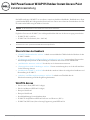 1
1
-
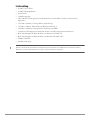 2
2
-
 3
3
-
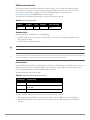 4
4
-
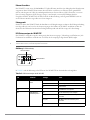 5
5
-
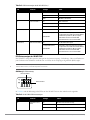 6
6
-
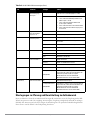 7
7
-
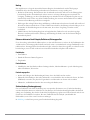 8
8
-
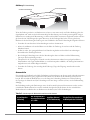 9
9
-
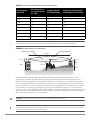 10
10
-
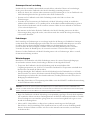 11
11
-
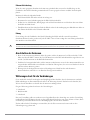 12
12
-
 13
13
-
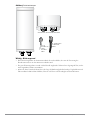 14
14
-
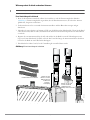 15
15
-
 16
16
-
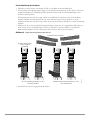 17
17
-
 18
18
-
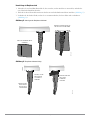 19
19
-
 20
20
-
 21
21
-
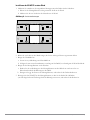 22
22
-
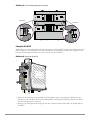 23
23
-
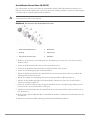 24
24
-
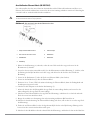 25
25
-
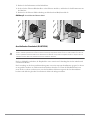 26
26
-
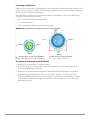 27
27
-
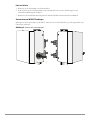 28
28
-
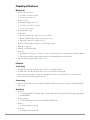 29
29
-
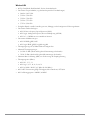 30
30
-
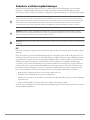 31
31
-
 32
32
-
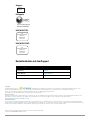 33
33
Verwandte Artikel
-
Dell W-AP175 Benutzerhandbuch
-
Dell W-IAP274/275 Benutzerhandbuch
-
Dell W-Series 277 Access Points Bedienungsanleitung
-
Dell W-IAP134/135 Benutzerhandbuch
-
Dell W-AP92/93 Benutzerhandbuch
-
Dell W-Series 277 Access Points Bedienungsanleitung
-
Dell W-AP274/275 Schnellstartanleitung
-
Dell W-IAP3WN/P Benutzerhandbuch
-
Dell W-AP134/135 Schnellstartanleitung
-
Dell W-IAP108/109 Benutzerhandbuch